Oh My Zsh 是一款社区驱动的命令行工具,正如它的主页上说的,Oh My Zsh 是一种生活方式。它基于 zsh 命令行,提供了主题配置,插件机制,已经内置的便捷操作。给我们一种全新的方式使用命令行。
什么是 Oh My Zsh
Oh My Zsh 这个名字听起来就很有意思~, 它是基于 zsh 命令行的一个扩展工具集,提供了丰富的扩展功能。 Oh My Zsh 的主页上,对它的定义有了明确的解释:ohmyz.sh
关于 zsh,它是一种命令行程序。我们 MAC 系统上默认使用的 bash 命令行,而 zsh 是另外一种命令行环境,关于 zsh 大家可以到它的官网了解:
我们可以在命令行中输入这个命令来查看我们的电脑上是否安装了 zsh 命令行:
如果安装了,这个命令就会输出 zsh 当前的版本号。确定 zsh 已经安装后,我们就可以继续安装 Oh My Zsh 了。
Oh My Zsh 不是什么
说到命令行工具,我们的第一感受呢,Oh My Zsh 是这个?
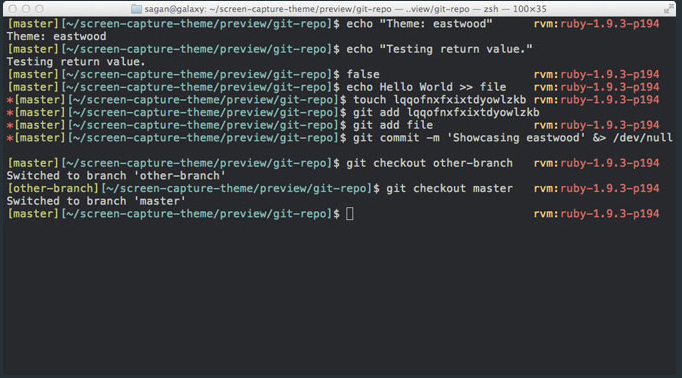
嗯。。 这个只说对了一半,Oh My Zsh 只是一个对 zsh 命令行环境的配置包装框架,但它不提供命令行窗口,更不是一个独立的 APP。
上图中的命令行界面,可以是 Mac 系统自带的 Terminal 程序,也可以是某个第三方的命令行程序,比如 iTerm。
总之,Oh My Zsh 并不是某个命令行工具的替代品,而是和它们互为补充。可以将 Oh My Zsh 与 iTerm 一起使用,这样你就可以得到 Oh My Zsh 命令行环境的便捷特性,同时也能用到 iTerm 提供的命令行 GUI 工具的操作支持。
如果想对 iTerm 进行更多了解,可以参看这篇文章 - 《iTerm - 让你的命令行也能丰富多彩》。
就像 Oh My Zsh 的主页上面说的:“当你用了这些非常酷的命令行工具后,人们来到你的电脑前,一定会对你的命令行大加称赞。迎来一片点赞。”
安装 Oh My Zsh
我们了解了 Oh My Zsh 大致的情况了,那么咱们开始安装吧~
Oh My Zsh 的安装方式非常简单,在它的主页上有很明确的说明:ohmyz.sh
可以通过 curl 或 wget 的方式,用一条命令即可安装。
1 | $ sh -c "$(curl -fsSL https://raw.github.com/robbyrussell/oh-my-zsh/master/tools/install.sh)" |
1 | $ sh -c "$(wget https://raw.github.com/robbyrussell/oh-my-zsh/master/tools/install.sh -O -)" |
安装过程中输出如下:
1 | Cloning Oh My Zsh... |
到这里,Oh My Zsh 就安装成功了。现在可以看到,我们的命令行提示符变成了这样:

设置主题
安装完毕后,我们就可以使用了,咱们先来简单配置一下。
Oh My Zsh 提供了很多主题风格,我们可以根据自己的喜好,设置主题风格,主题的配置在 ~/.zshrc 文件中可以看到,用一个自己熟悉的编辑器打开这个文件,可以找到这一项:
可以看到,我们默认使用的主题叫做 robbyrussel。 它的显示效果嘛,大概是这样:
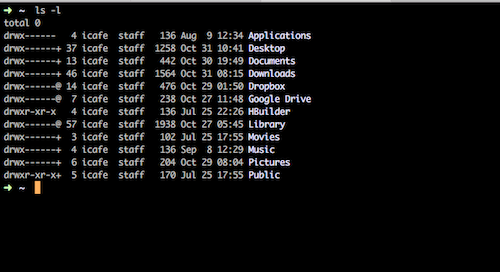
Oh My Zsh 默认自带了一些默认主题,存放在 ~/.oh-my-zsh/themes 目录中。我们可以查看这些主题:
1 | ➜ themes git:(master) ls |
怎么样,默认主题的数量相当多吧,这就是社区驱动的力量,从 Oh My Zsh 的这个 Logo 就可以体现出来~
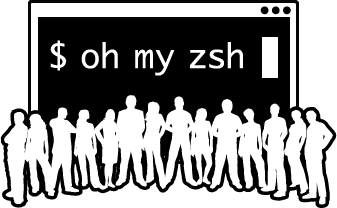
这么多的主题可以满足你的各种偏好了,我们只需在 ./zshrc 文件中配置需要的主题即可,比如我们想用 lambda.zsh-theme 这个主题,我们只要这样配置:
然后保存这个文件文件,再打开一个新的命令行窗口即可看到效果了。那么这么多的主题如何快速找到哪些是我们喜欢的呢,我们还可以这样设置:
我们将主题设置为随机,这样在我们每次打开命令行窗口的时候,都会随机在默认主题中选择一个。这样我们如果觉得当前的主题比较喜欢,可以直接使用 echo 命令输出当前主题的名称:
然后再将他设置到配置文件中即可。比如我们随机创建几个了几个示例:
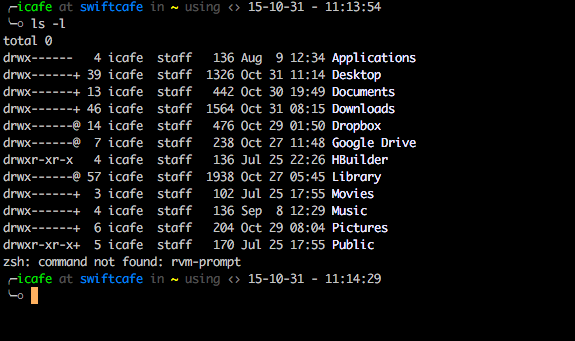
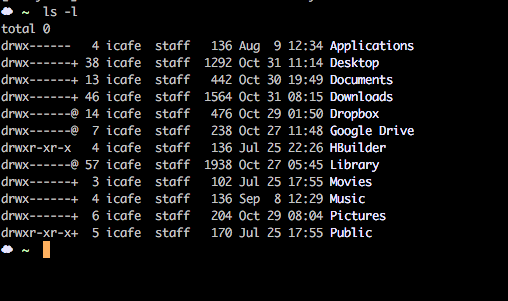
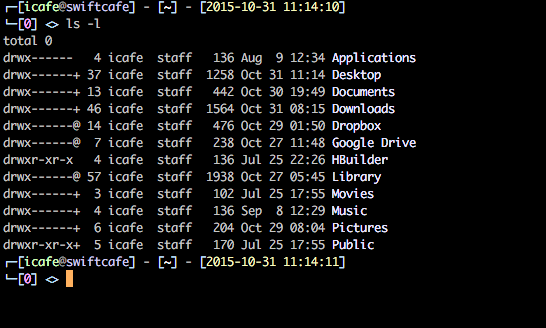
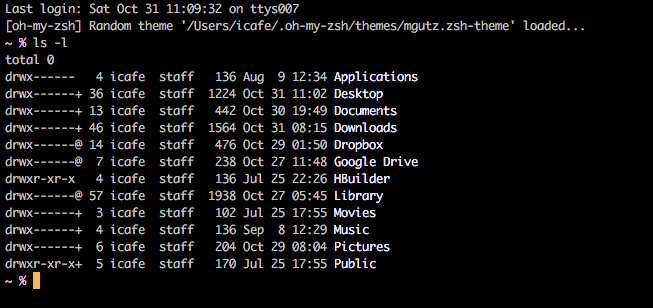
主题形式很丰富吧。如果这些默认主题还不能满足你的需要,我们还可以到这里来查看当前所有的在线主题:
快捷选择目录和文件
主题了解完了,咱们在继续进行。我们使用另外一个命令行环境,显然不光是为了能用到更多的主题风格,更重要的是,这个命令行环境能让我们使用起来更便捷。那么,咱们继续看一下 Oh My Zsh 所提供的便捷操作吧。
我们在使用命令行工具通过类似 cd 命令在目录和文件中切换的时候,一个痛点就是我们必须先要查看目录结构和文件名。比如我们想用 cd 命令进入一个目录,那么我们必须先知道这个目录的名字。这对于习惯使用 Finder 这样的 GUI 工具的朋友就比较不习惯了。在 bash 中,我们一般都是先使用 ls 命令列出当前目录列表,然后再使用 cd 命令进入某个目录:
1 | ls -l ~ |
Mac 上面的 bash 还做了一些优化,我们可以在输入了目录的一部分前缀后,按 Tab 键可以进行自动补齐,来帮我们匹配这个前缀开头的目录名:
按下 Tab 键:
则会按照前缀匹配功能为我们补齐目录名。但这个还是有一些不方便,比如这个自动补齐功能是精确匹配大小写的,加入我们输入 cd lib 然后按 Tab 键的话,是不能够匹配到 Library 目录的,因为他们的大小写不匹配。
Oh My Zsh 提供了更好的解决方法,我们在 Oh My Zsh 的命令行中输入 cd lib 然后按下 Tab 键:
成功的匹配到了 Library 目录。如果我们在 cd 命令后面加一个空格,然后按下 Tab 键:
1 | cd |
直接列出了当前目录中的所有子目录和文件,在这个状态下,如果我们继续在按下一个 Tab 键。
你就会发现,我们可以在这个目录和文件列表中,通过光标移动并选择了:

Oh My Zsh 的这个特性还是很方便的。
结语
Oh My Zsh 最好的地方就是它的社区驱动力,我们前面介绍的各种主题以及便捷的目录操作,只是它很小的一部分。还有它的插件机制也是它非常强大的地方,能将命令行演化出各种满足我们需求的形态。关于 Oh My Zsh 其他相关内容,还可以参看一下这些内容:
本站文章均为原创内容,如需转载请注明出处,谢谢。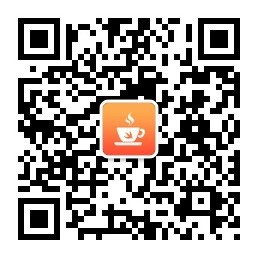 关注微信公众号 swift-cafe
关注微信公众号 swift-cafe